Les appareils Android sont le premier choix pour de nombreux utilisateurs de smartphones. Bien que les utilisateurs aiment les téléphones / tablettes Android, ils sont également vulnérables aux erreurs. Et l’erreur de connexion SSL sur les appareils Android est l’une de ces erreurs auxquelles de nombreux utilisateurs d’Android font face.
Une erreur de connexion SSL sur Android apparaît comme un message d’erreur sur le navigateur de l’appareil lorsque les utilisateurs essaient d’ouvrir un site Web spécifique. Il est livré avec ce message d’erreur:
Votre connexion n’est pas privée.
Eh bien, c’est très bien si cela apparaît une ou deux fois, mais cela devient vraiment ennuyeux lorsque les utilisateurs commencent à recevoir ce message d’erreur en permanence sur leur navigateur. Dans cette situation, vous pouvez vous retrouver assez impuissant car le site Web ne s’ouvre pas même après plusieurs tentatives et même Google ne peut pas vous aider dans cette situation.
Heureusement, il existe plusieurs méthodes pour corriger l’erreur de certificat SSL sur Android. Mais avant de plonger directement dans les correctifs, découvrez les causes de ce message d’erreur sur les appareils Android.
Raisons derrière l’obtention d’une erreur de certificat SSL sur Android
La plupart du temps, les navigateurs Android génèrent l’erreur de certificat SSL lorsque les utilisateurs essaient d’accéder au site Web sans le certificat SSL. En cela, vous ne pouvez rien faire. La plupart du temps, les navigateurs n’ouvrent pas ces sites Web, car il n’est pas sûr de visiter les sites Web sur lesquels le certificat SSL n’est pas installé.
Ainsi, chaque fois que vous rencontrez cette erreur, vérifiez d’abord si le site Web ne dispose pas du certificat SSL. Pour vérifier cela, ouvrez les sites Web de confiance tels que Facebook, Twitter ou YouTube. Si vous parvenez à accéder à ces sites Web, le problème vient de votre site Web et non de l’appareil.
Mais si vous obtenez le même message d’erreur en essayant également d’ouvrir ces sites Web, il doit y avoir un problème avec votre appareil Android. Voici quelques-unes des raisons les plus courantes qui peuvent provoquer l’erreur SSL:
- Lorsque l’heure de votre appareil ne correspond pas à l’heure du navigateur.
- Si la connexion réseau n’est pas sécurisée.
- L’extension du navigateur peut également bloquer le site Web.
- L’application antivirus interfère avec le navigateur et bloque le site Web / l’adresse IP.
- Si les données de navigation et le cache n’ont pas été effacés pendant une longue période.
Comment réparer une erreur de connexion SSL sur un appareil Android?
Si vous rencontrez une erreur de connexion SSL sur votre téléphone Android, ne vous inquiétez pas. Voici les 9 façons différentes de corriger cette erreur:
- Solution 1: Vérifiez la date et l’heure sur votre téléphone Android
- Solution 2: modifier la connexion Internet / WiFi
- Solution 3: réinitialiser les paramètres réseau
- Solution 4: effacez les données et le cache de votre navigateur
- Solution 5: visitez le site Web en mode navigation privée
- Solution 6: désactivez l’application antivirus
- Solution 7: vider le cache du cadre des services Google
- Solution 8: mettre à jour l’application de navigateur
- Solution 9: réinitialisation des données d’usine
Solution 1: Vérifiez la date et l’heure sur votre téléphone Android
Habituellement, les navigateurs vérifient et confirment l’heure sur les appareils pour valider et effectuer certaines tâches. Si la date et l’heure de votre appareil Android ne correspondent pas à l’heure réelle en fonction de l’emplacement, le navigateur cessera de fonctionner et peut générer l’erreur de certificat SSL sur les appareils Android.
Donc, pour résoudre ce problème, vous devez vérifier la date et l’heure de votre téléphone. S’il est incorrect, réglez la date et l’heure correctes. De plus, pour éviter de tels problèmes à l’avenir, il serait bon de choisir l’option de mise à jour automatique de l’heure et de la date sur votre téléphone.
- Accédez aux paramètres du téléphone.
- Tapez sur l’option Date et heure.
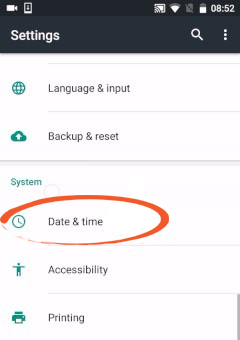
- Activez l’option Date et heure automatiques.

- Vous pouvez également régler la date et l’heure manuellement en fonction de votre emplacement.
Solution 2: modifier la connexion Internet / WiFi
L’une des raisons de l’erreur de connexion SSL sur les appareils Android est votre connexion Internet. Si vous essayez de vous connecter à un site Web sécurisé SSL à l’aide d’un réseau non sécurisé, vous vous retrouverez avec cette erreur.
En dehors de cela, de mauvais paramètres Internet peuvent également entraîner de tels problèmes. Si vous utilisez le réseau WiFi, passez du WiFi public à une connexion WiFi privée et sécurisée.
Ou, vous pouvez également vérifier si vos paramètres Internet du téléphone sont le principal coupable. Pour cela, essayez d’ouvrir le même site Web sur un autre appareil Android. S’il fonctionne sur d’autres appareils, cela signifie qu’il y a un problème avec vos paramètres Internet.
Solution 3: réinitialiser les paramètres réseau
Les paramètres réseau de l’appareil peuvent également être à l’origine de l’erreur de connexion SSL sur l’appareil Android. Donc, si vous rencontrez le même problème, la réinitialisation des paramètres réseau vous aidera à corriger l’erreur.
Pour ce faire, allez d’abord dans les paramètres puis dans les paramètres réseau. Sous l’écran Paramètres réseau, vous obtiendrez une option qui vous permettra de réinitialiser les paramètres réseau de votre appareil Android.
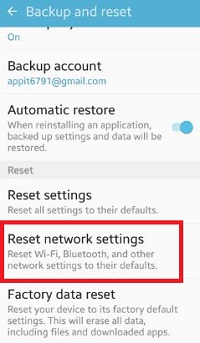
Solution 4: effacez les données et le cache de votre navigateur
L’historique de navigation et le cache sont l’une des causes possibles de l’erreur de connexion SSL sur le téléphone / tablette Android. Par conséquent, pour corriger cette erreur, supprimez les données de navigation et le cache.
Voici les étapes à suivre:
- Ouvrez Google Chrome sur votre appareil.
- Accédez au Menu> Paramètres> Confidentialité.
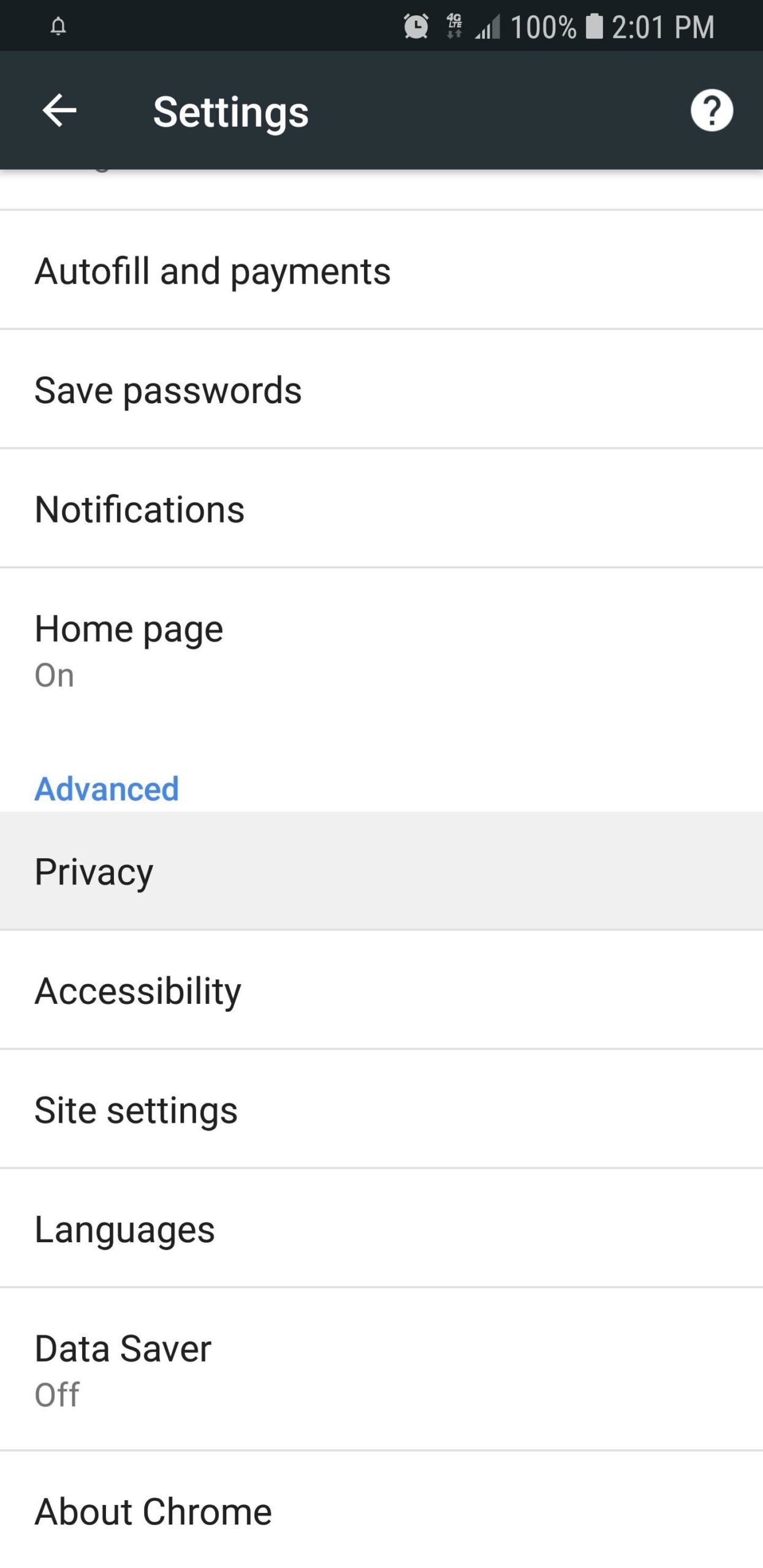
- Appuyez sur Effacer les données de navigation.

- Cochez toutes les cases de la liste de cases à cocher donnée.
- Appuyez sur le bouton Effacer les données.
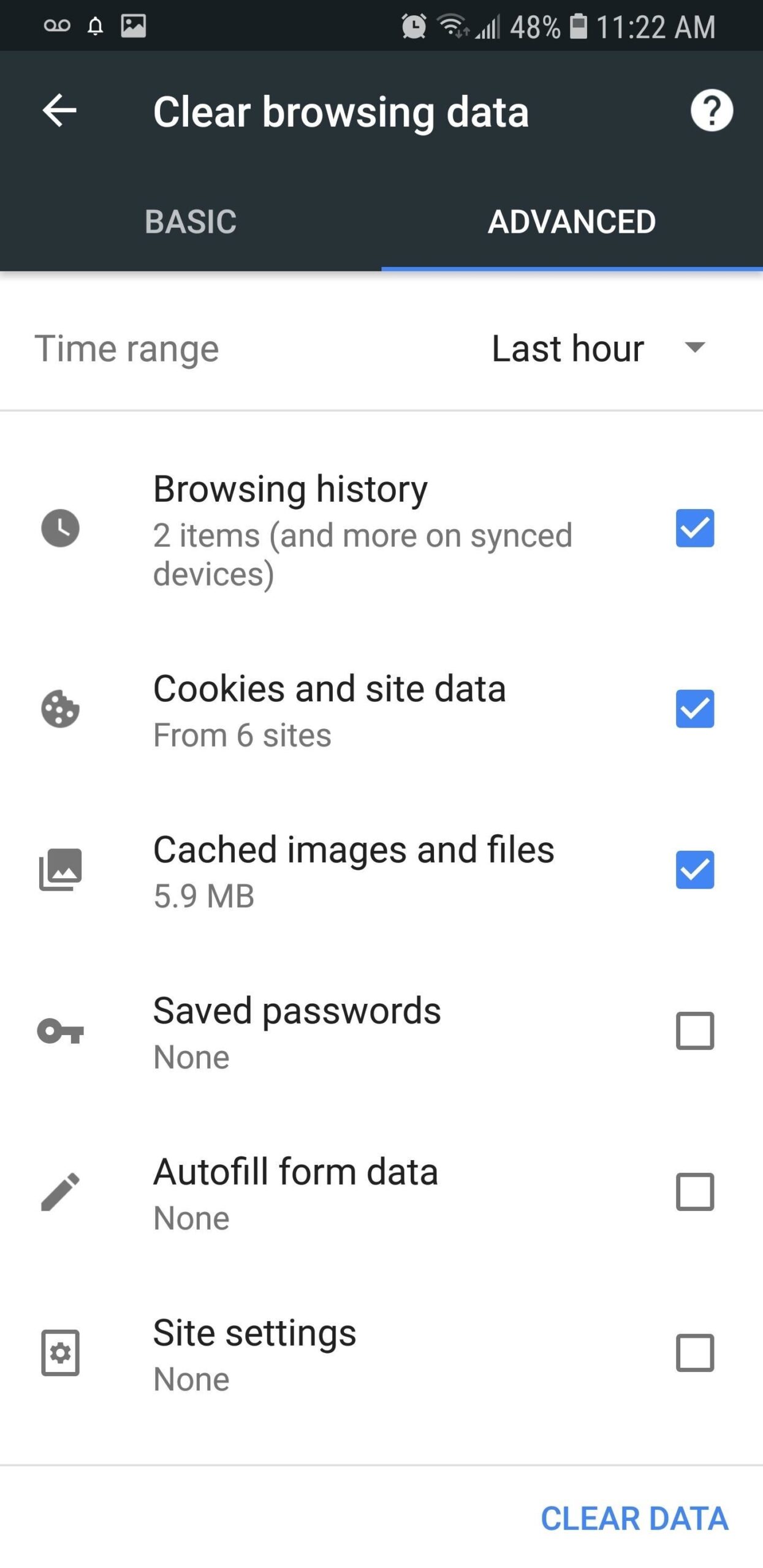
Maintenant, vérifiez si cela corrige l’erreur de certificat SSL sur votre appareil Android.
Solution 5: visitez le site Web en mode navigation privée
Bien qu’il s’agisse d’une solution temporaire, vous pouvez essayer d’ouvrir le site Web en mode navigation privée sur le navigateur. Cela a aidé certains utilisateurs à accéder au site Web qui lançait l’erreur de connexion sur le mode normal du navigateur.
Solution 6: désactivez l’application antivirus
Une application antivirus est l’une des raisons les plus courantes de l’erreur SSL sur le téléphone Android. Parfois, les applications antivirus interfèrent avec le navigateur et entraînent un tel problème.
Ainsi, si vous avez installé une application antivirus sur votre téléphone, la désactivation temporaire de l’antivirus peut vous aider à accéder au site Web.
Solution 7: vider le cache du cadre des services Google
Une autre façon de corriger l’erreur de certificat SSL consiste à vider le cache de Google Service Framework. Ce service enregistre tous les fils d’activité des services associés à Google, y compris Google Chrome. Ainsi, vider le cache de ce service peut vous aider à corriger cette erreur. Pour ce faire, vous devez procéder comme suit:
- Accédez aux paramètres du téléphone.
- Appuyez sur les applications.
- Cliquez sur Google Play Services.

- Appuyez sur l’option Forcer la fermeture, effacer le cache et des données précises.
Solution 8: mettre à jour l’application de navigateur
Une application de navigateur obsolète peut causer plusieurs problèmes, y compris les erreurs SSL sur Android, et peut également affecter les performances du navigateur. Par conséquent, la mise à jour du navigateur peut énormément aider le navigateur à surmonter ces erreurs et problèmes de performances.
- Ouvrez Google Play sur le téléphone> appuyez sur le menu.
- Cliquez sur «Mes applications» et vérifiez si votre navigateur a de nouvelles mises à jour à installer.
- Si les mises à jour sont disponibles pour votre navigateur, cliquez sur le bouton Mettre à jour.

- Acceptez le message d’autorisation pour continuer et terminer le processus de mise à jour.
Solution 9: réinitialisation des données d’usine
Si aucune des solutions ci-dessus ne corrige l’erreur de certificat SSL sur les téléphones Android, la dernière option qui reste pour éliminer cette erreur est de réinitialiser l’appareil. La réinitialisation des données d’usine effacera toutes les données de votre appareil, alors assurez-vous de sauvegarder toutes vos données avant de faire cela.
Suivez les étapes indiquées pour effectuer la réinitialisation des données d’usine sur l’appareil Android:
- Ouvrez les paramètres de votre appareil Android.
- Accédez à Sauvegarde et réinitialisation.
- Appuyez sur la réinitialisation des données d’usine.

- Sur l’écran suivant, cliquez sur le bouton Réinitialiser.
Meilleure solution: utilisez de Android Réparation outil pour corriger les erreurs et les problèmes Android
En tant qu’utilisateur Android, vous devez avoir rencontré plusieurs erreurs / problèmes sur vos téléphones Android. Certains d’entre eux sont faciles à traiter, tandis que certains des problèmes nécessitent une solution professionnelle. Donc, si vous rencontrez également une erreur Android et comment la résoudre, voici une solution unique pour vous. Essayez le meilleur outil pour résoudre toutes sortes de problèmes Android à l’aide de Android Réparation outil.
C’est un outil de réparation hautement recommandé qui peut facilement s’attaquer à tous les types d’erreurs Android. Vous pouvez utiliser cet outil de réparation en un clic pour résoudre divers problèmes Android, tels qu’Android bloqué dans une boucle de démarrage, les paramètres Android se sont arrêtés, l’écran noir de la mort de Samsung, etc. sur les téléphones Android.

Note: Il est recommandé de télécharger et d'utiliser le logiciel uniquement sur votre ordinateur de bureau ou portable. Le logiciel ne fonctionnera pas sur les téléphones mobiles.
Conclusion
Les erreurs SSL sur les appareils Android ne font pas exception. Les utilisateurs d’Android sont souvent confrontés à ce problème lorsqu’ils tentent d’accéder à certains sites Web spécifiques sur le navigateur.
Et, on peut facilement corriger l’erreur de certificat SSL sur Android en utilisant les solutions énumérées ci-dessus. En dehors de cette erreur, si vous rencontrez une autre erreur ou un autre problème Android, essayez l’outil de réparation Android.
J’espère qu’après avoir suivi ce guide, vous serez en mesure de corriger cette erreur sur votre téléphone / tablette Android. Maintenant c’est ton tour! Faites-nous savoir quelle solution a fonctionné pour vous. Vous pouvez partager vos commentaires ou vos questions sur Facebook ou Twitter.
James Leak is a technology expert and lives in New York. Previously, he was working on Symbian OS and was trying to solve many issues related to it. From childhood, he was very much interested in technology field and loves to write blogs related to Android and other OS. So he maintained that and currently, James is working for fr.androiddata-recovery.com where he contribute several articles about errors/issues or data loss situation related to Android. He keeps daily updates on news or rumors or what is happening in this new technology world. Apart from blogging, he loves to travel, play games and reading books.